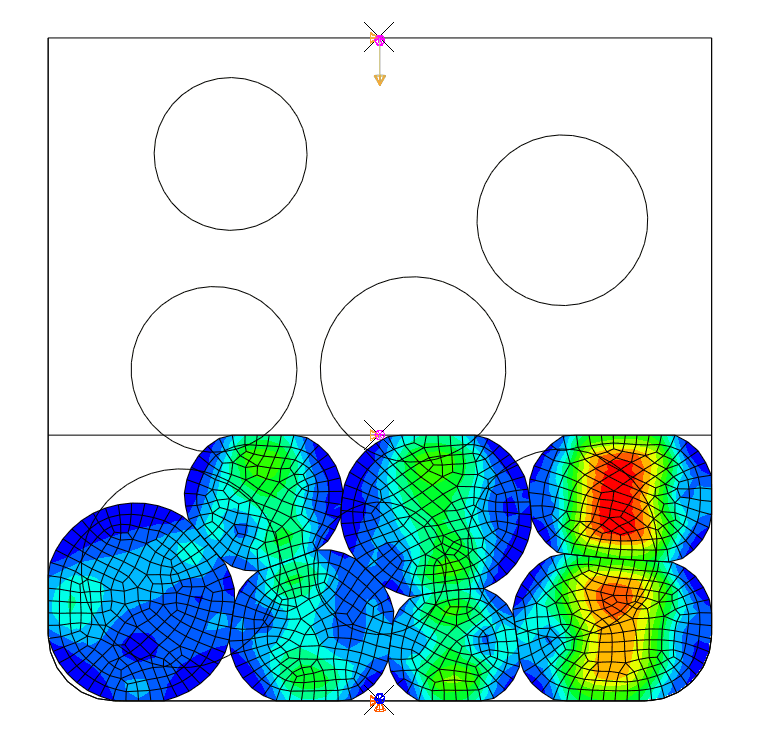Płaski stan odkształcenia - zgniatanie prętów
Zadanie polega na przeprowadzeniu analizy MES procesu zgniatania prętów stalowych w płaskim stanie odkształcenia.
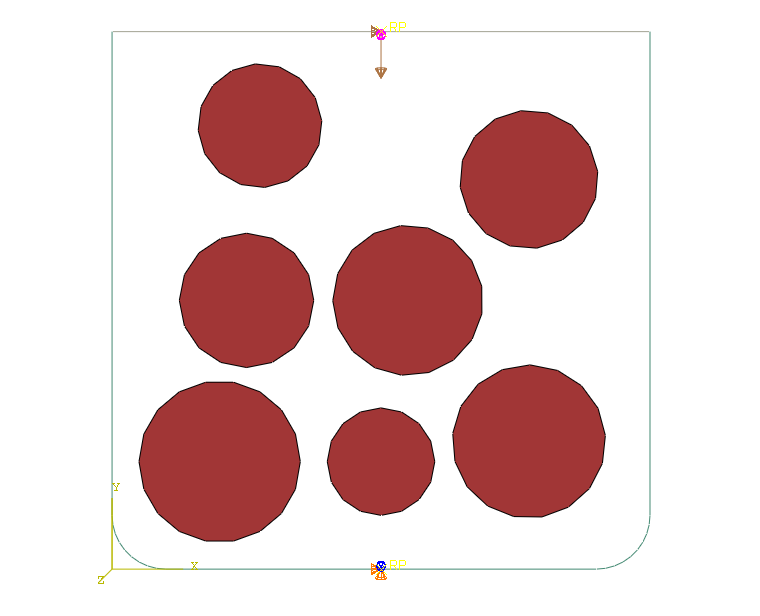
• W module Part klikamy Create Part. Z okienka wybieramy "Modeling Space: 2D", "Type: Analitical rigid", "Approximate size: 200". Klikamy następnie "Continue". Abaqus przenosi nas automatyczne do modułu Sketch. Rysujemy sztywną formę w kształcie litery U o parametrach wysokość-H, szerokość W oraz promień zaokrąglenia R.
• Z menu programu wybieramy "Tools->Reference Point" i zaznaczamy dowolny wierzchołek naszej sztywnej formy.
• Z menu programu wybieramy "Tools->Surface->Create". W okienku wpisujemy nazwę naszej powierzchni i zaznaczamy cały naszą sztywną formę. W "Promt Area" klikamy "Done". Następnie wybieramy jeden z kolorów "Magenta" lub "Yellow", który ma odpowiadać wewnętrznej powierzchni od strony sztywnej formy.
• Ponownie w module Part klikamy Create Part. Z okienka wybieramy "Modeling Space: 2D", "Type: Analitical rigid", "Approximate size: 200". Klikamy następnie "Continue". Abaqus przenosi nas automatyczne do modułu Sketch. Rysujemy płytę górną tak aby swoją szerokością pasowała do sztywnej formy.
• Z menu programu wybieramy "Tools->Reference Point" i zaznaczamy dowolny wierzchołek naszej górnej płyty.
• Z menu programu wybieramy "Tools->Surface->Create". W okienku wpisujemy nazwę naszej powierzchni i zaznaczamy cały naszą górną płytę. W promt area klikamy "Done". Następnie wybieramy jeden z kolorów "Magenta" lub "Yellow", który ma odpowiadać wewnętrznej powierzchni od strony sztywnej formy.
• Tworzymy ostatniego parta który będzie odpowiadał deformującym się prętom. W module Part klikamy Create Part. Z okienka wybieramy "Modeling Space: 2D", "Type: Deformable", "Base Feature: Shell", "Approximate size: 20". Klikamy następnie "Continue". Abaqus przenosi nas automatyczne do modułu Sketch gdzie rysujemy N losowo położonych okręgów o różnych promieniach. Okręgi nie powinny się przecinać. Okręgi należy tak narysować aby mogły się zmieścić w sztywnej formie.
• Przechodzimy do modułu Property. Klikamy Create Material. Wybieramy "General->"Density" i wypisujemy w komórce "Mass Density" wartość gęstości naszego materiału 7850e-12 t/mm$^3$. Wybieramy " Mechanical->Elasticity->Elastic. W komórce "Young's Modulus" wpisujemy 200e3 [MPa]. W komórce "Poisson's Rratio" wpisujemy wartość 0.4 [-].
• Klikamy Create Section. Ustawiamy "Category: Solid", "Type: Homogeneous". W kolejnym okienku wybieramy nazwę naszego materiału i zaznaczamy opcję "Plane stress/strain thickness". Ustawiamy wartość tego pola na 1000 [mm]. Klikamy "Ok".
• Klikamy Assign Section. Zaznaczamy cały nasz Part (Pręty) i klikamy przycisk "Done" w "Prompt Area". W okienku wybieramy nazwę stworzonej przez nas sekcji i klikamy "Ok". Do części modelowanych jako analitycznie sztywne nie musimy przypisywać sekcji.
• Przechodzimy do modułu Assembly. Klikamy Create Instance. Zaznaczamy z przyciskiem "Shift" wszystkie nasze party na liście i klikamy 'OK'. Jeżeli jest potrzeba to odpowiednio ustawiamy party względem siebie tak jak to pokazano na rysunku Fig. 1.
• Przechodzimy do modułu Step. Klikamy Create Step. Z listy w okienku wybieramy "Dynamic Explicit" i klikamy "Continue". W zakładce "Basic" ustawiamy "Time period: T" [s]. Klikamy "Ok". Klikamy Field Output Manager. W okienku, które się pojawi klikamy "Edit". W polu "Interval" wpisujemy 200. Oznacza to, że chcemy zapisać 200 ramek (konfiguracji) w czasie dla naszego procesu.
• Przechodzimy do modułu Interaction. Klikamy Create Interaction Property. Wybieramy "Type: Contact" i klikamy "Continue". Następnie wybieramy "Mechanical->Tangential Behaviour". Ustawiamy "Friction formulation: Penalty" i w komórce "Friction Coeff" wpisujemy 0.2 [-]. Klikamy Create Interaction. Ustawiamy "Step: Initial". Z listy "Types for Selected Step" wybieramy "General Contact (Explicit)". W okienku "Global property assignment" wybieramy nazwę stworzonej własności opisującej kontakt. Klikamy "Ok".
• Przechodzimy do modułu Load. Klikamy Create Boundary Condition. Wybieramy "Step: Initial", "Category: Mechanical" i z listy wybieramy "Displacement/Rotation". Zaznaczamy nasz "Reference Point" dla sztywnej formy i klikamy "Done" w "Prompt Area". W okienku "Edit Boundary Condidtion zaznaczamy "U1, U2, UR3".
• W dalszej kolejności klikamy Create Boundary Condition. Wybieramy "Step: Step-1, Category: Mechanical". Z listy "Types for Selected Step" wybieramy "Veloctiy/Angular Velocity". Zaznaczamy nasz "Reference Point" dla górnej płyty i klikamy "Done" w "Prompt Area". W okienku "Edit Boundary Condidtion ustawiamy składowe wektora prędkości. Wektor ten ma być skierowany pionowo w dół a jego długość należy przyjąć równą M [mm/s].
• Przechodzimy do modułu Mesh. Używając funkcji Seed Part Instance oraz Mesh Part Instance generujemy siatki dla pretów. Jeżeli pojawi sie komunikat " Dependent part instance cannot be edited..." to klikamy "Dismiss" i w polu "Object" (znajdujący się na prawo od miejsca gdzie zmieniamy moduły) zmieniamy ustawianie na "Part".
• Klikamy Assign Element Type. Zaznaczamy cały nasz part (Pręty) i klikamy "Done" w "Prompt Area". W okienku ustawiamy "Element Library: Explicit", "Geometric Order: Linear", "Family: Plane Strain". Nazwa naszego elementu powinna być następująca CPE4R.
• Przechodzimy do modułu Job. Klikamy Create Job. Nadajemy nazwę naszego zadania i klikamy "Continue". W okienku "Edit Job" zatwierdzamy domyślne ustawienia i klikamy "Ok". Klikamy Job Manager wybieramy z listy nasze zadanie i klikamy Submit. Po zakończeniu obliczeń klikamy Results. W trakcie prowadzonych obliczeń możemy kliknąć Monitor w celu podejrzenia informacji o wykonywanym zadaniu.
Modyfikacje zadania
• zmiana modelu materiału na plastyczny
• zmiana sformułowania kontaktu
• zmiana analizy na analizę statyczną
• dodanie kontakty termicznego